Cómo eliminar los recursos que bloquean el procesamiento en WordPress (muy fácil)
Publicado: 2020-05-17Tener un blog o sitio web rápido es muy importante. Es importante si quieres posicionarte alto en los motores de búsqueda. Si su sitio web es muy lento, definitivamente dañará su SEO.
Además, un sitio web lento puede hacer que la tasa de rebote sea alta, lo que técnicamente dañará su marca de muchas maneras. Un sitio web lento puede afectar los ingresos y la conversión.
La mayoría de los usuarios son impacientes, si su sitio tarda demasiado en cargarse, lo abandonarán y pasarán a una alternativa más rápida. Ese es un cliente potencial o un refuerzo de ingresos que se ha ido.
Si ha estado tratando de acelerar su sitio web y utiliza una herramienta de prueba como Google PageSpeed Insight, una advertencia que probablemente reciba es que elimine los recursos que bloquean el procesamiento.
En este artículo, aprenderá cómo eliminar fácilmente los recursos que bloquean el renderizado.
Tabla de contenido
¿Qué son los recursos de bloqueo de procesamiento?
Los recursos que bloquean el procesamiento son CSS y JavaScript que ralentizan el tiempo de carga de un sitio web porque el navegador web debe descargarlo antes de que se pueda procesar el contenido de la página.
Cuando un visitante intenta acceder a un sitio web, el navegador comienza inmediatamente a leer el sitio web de arriba a abajo. Si hay CSS o JavaScript, el navegador dejará de leer hasta que descargue y procese los archivos. Antes de que el navegador pueda mostrar el contenido de la mitad superior de la página, debe descargar los archivos CSS o JavaScript.
Los complementos o temas que instale pueden agregar algunos de esos CSS y JS. Algunos no necesitan cargarse primero, pueden cargarse más tarde. Pero debido a que están en la parte superior, ralentizan su sitio web.
Entonces, lo que Google quiere decir con "eliminar los recursos que bloquean el procesamiento" es que elimina los recursos innecesarios de la parte superior de su sitio web porque ralentiza la carga del contenido del sitio web.
Cómo encontrar recursos que bloquean el renderizado
Antes de que pueda resolver un problema de bloqueo de procesamiento, debe saber de dónde proviene. Puede averiguar qué recursos bloquean el procesamiento realizando una prueba en Google PageSpeed Insight o Web.Measure.
Puede seguir los pasos a continuación para encontrar recursos de bloqueo de procesamiento:
1. Visite Google PageSpeed Insight
2. Ingrese la dirección de su sitio web y haga clic en analizar
3. Desplácese hacia abajo y busque eliminar la advertencia de recursos que bloquean el renderizado.
Compruébelo tanto en el dispositivo móvil como en el escritorio.
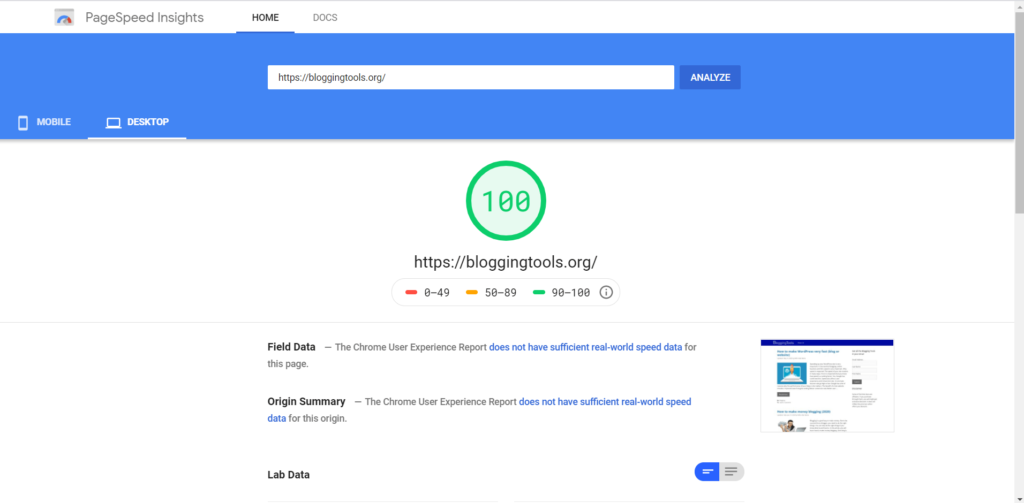
Para BloggingTools, no tenemos problemas de bloqueo de procesamiento para escritorio, pero sí para dispositivos móviles. Entonces, por el bien de esto, usaremos Mobile como puede ver a continuación.
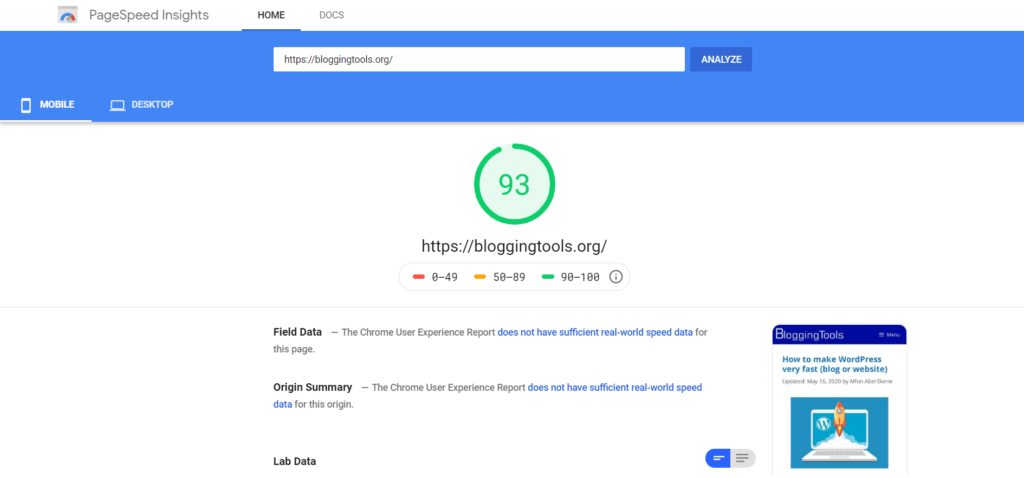
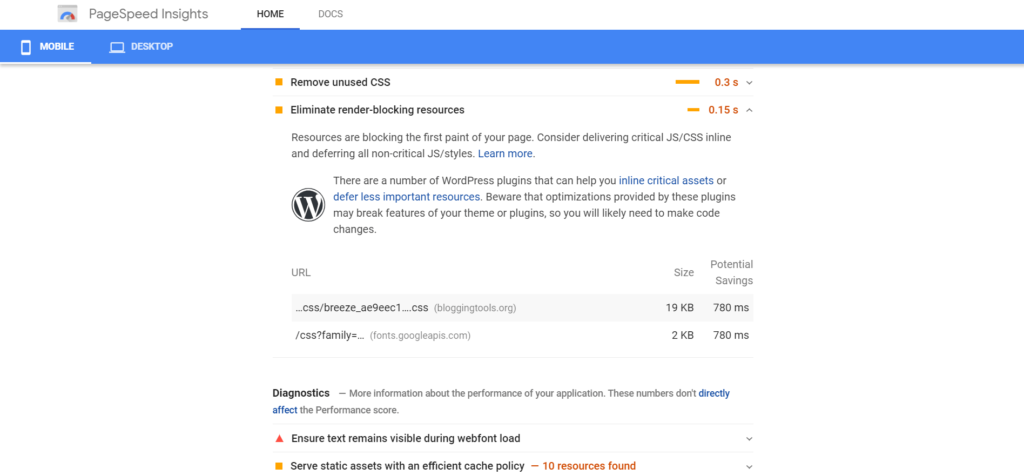
Para dispositivos móviles, como puede ver arriba, tenemos 2 problemas de bloqueo de procesamiento. Con un puntaje de 93. El puntaje fue más alto, pero por el bien de esta publicación, tuve que desactivar el complemento Autoptimize.
BloggingTools.org logró este puntaje sin optimización porque estamos usando un tema muy rápido y liviano llamado GeneratePress. También estamos alojando en un servidor web muy rápido conocido como Cloudways.
Nota : no debe obsesionarse con obtener 100 en la puntuación de información de PageSpeed. Es solo una guía. Por lo general, una puntuación promedio de 65 a 80 está bien para la mayoría de las personas. No elimine archivos que son esenciales para su negocio.

Lo bueno de WordPress es que no necesitas hacer todo manualmente. Hay algunos complementos bien codificados para ayudar.
Cómo solucionar el problema de eliminación de recursos de bloqueo de procesamiento en WordPress
Siga estos pasos para solucionar el problema de eliminación de recursos que bloquean el renderizado:
1. Instalar y activar Autoptimize
Hay muchos complementos de WordPress que pueden hacer esto, como W3 total cache, WP Rocket, etc. Pero según mi experiencia con muchos sitios web, Autoptimize siempre lo maneja mucho mejor que cualquiera de ellos. Lo maravilloso es que Autoptimize es compatible con casi todos los complementos de almacenamiento en caché de WordPress y es gratuito.
Dirígete al directorio de complementos de WordPress para instalar y activar Autoptimize
2. Visite la configuración de Optimización automática
Si alguna vez necesita dónde encontrar la configuración de Autoptimize, en su tablero de WordPress, haga clic en Configuración y luego haga clic en Autoptimize.
3. Optimiza JavaScript
En las opciones de JavaScript, seleccione el código Optimize Script y también seleccione los archivos JS agregados. Puede encontrar la configuración que estoy usando para BloggingTools a continuación.
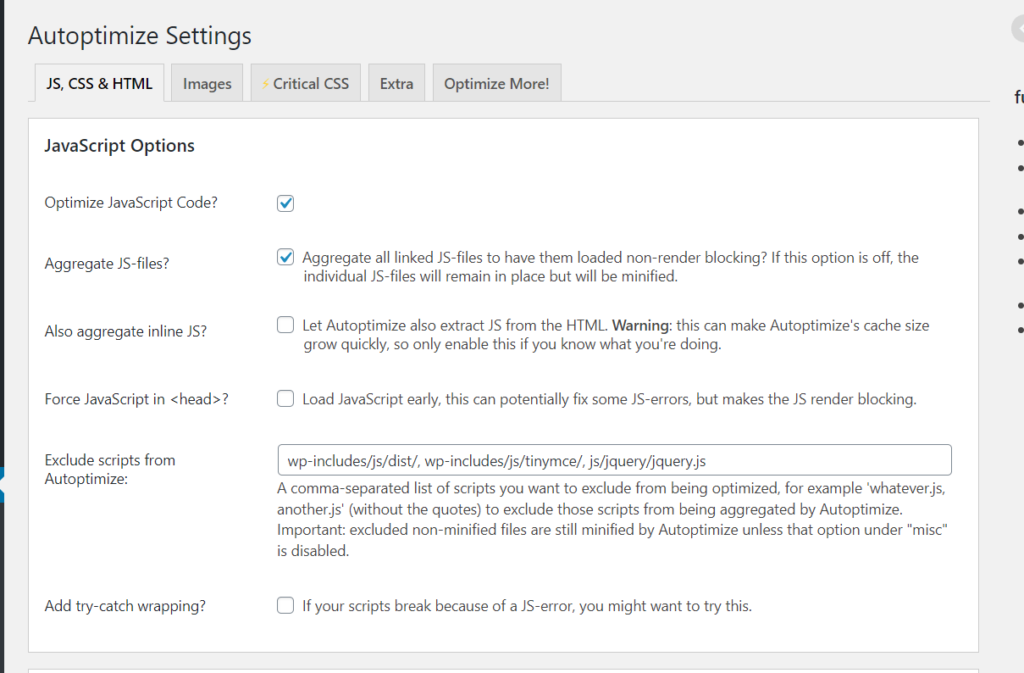
4. Optimizar CSS
En las opciones de Optimizar CSS, seleccione Optimizar código CSS. Seleccione también archivos CSS agregados y "También agregue CSS en línea". Vea las opciones que estoy usando para BloggingTools a continuación.
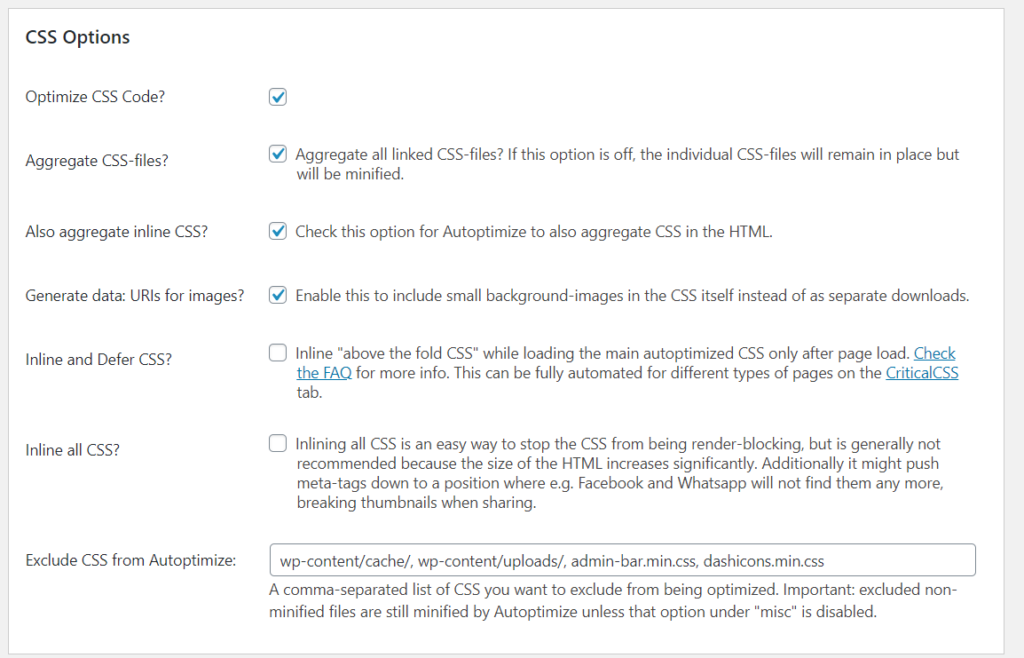
5. Optimizar HTML
Si desea un mejor rendimiento, también puede utilizar Autoptimize para optimizar HTML. En Opciones de HTML, seleccione optimizar código HTML. Puede ver la configuración que estoy usando para BloggingTools a continuación.
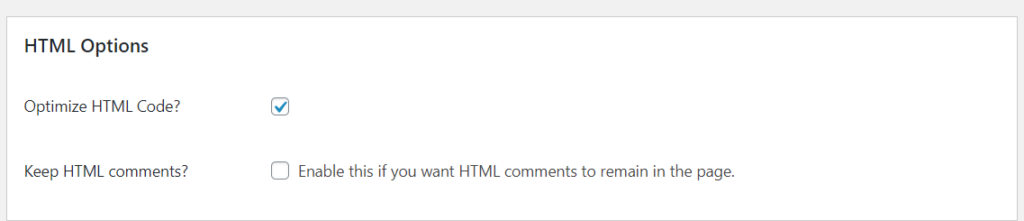
6. Verifique las opciones misceláneas
Puede verificar las Opciones misceláneas y ajustar algunas configuraciones a medida que funcione para usted. Puede encontrar la configuración de BloggingTools a continuación.
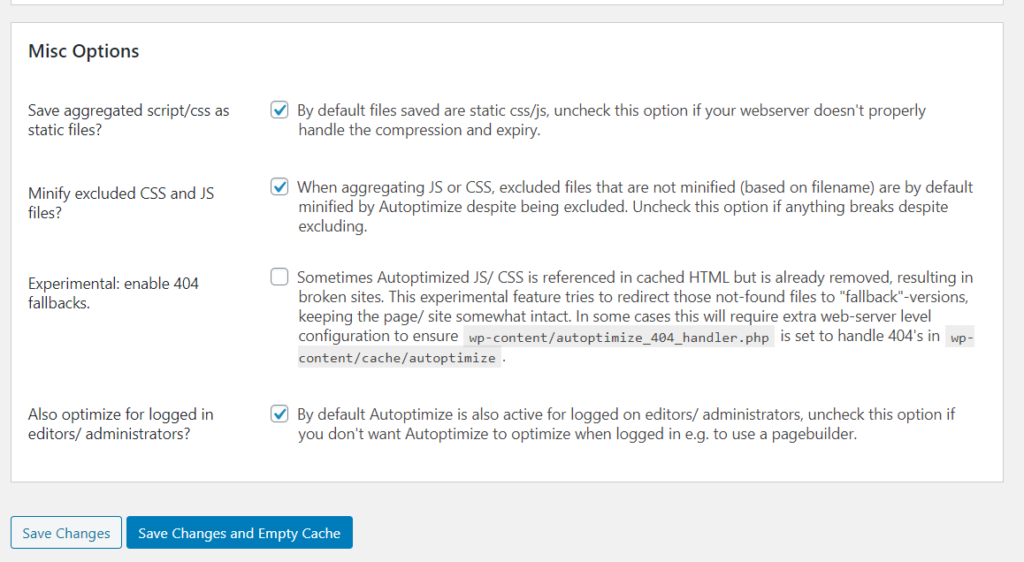
7. Guardar y vaciar caché.
A continuación, simplemente haga clic en Guardar y vaciar caché. ¡Eso es todo!
Después de todo esto, puedes revisar tu sitio nuevamente en Google PageSpeed Insight. Para BloggingTools, inmediatamente después de hacer esto, nuestro puntaje subió a 95 y todas las advertencias de eliminación de recursos que bloquean el renderizado desaparecieron por completo. Vea abajo.
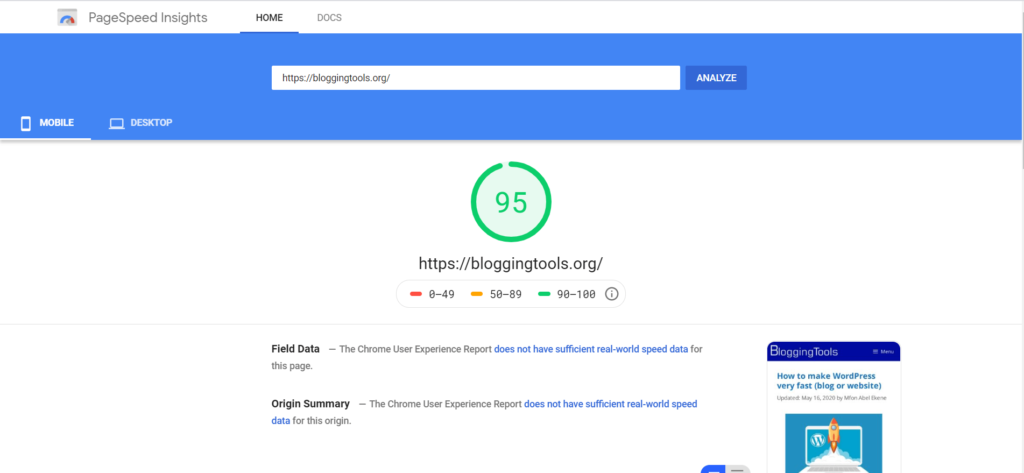
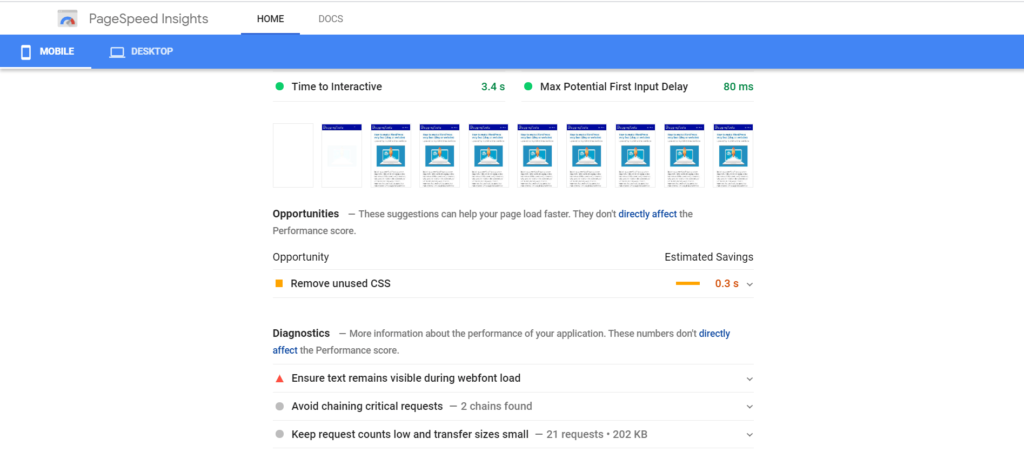
Tenga en cuenta que dependiendo de cuántos recursos de bloqueo de procesamiento tenga y cuán cruciales sean para su sitio, es posible que queden algunos de ellos. No intente eliminarlos.
Si desea eliminar aún más, puede usar Async JavaScript, un complemento del mismo autor que Autoptimize. Trabajan juntos. No recomiendo esto ya que podría romper su sitio. ¡Autooptimizar solo está bien!
Conclusión
La velocidad es importante y la eliminación de los recursos que bloquean el procesamiento puede ayudar a que su sitio web se cargue más rápido y le dé a su sitio una mejor puntuación en las herramientas de prueba de velocidad. Pero nunca debes obsesionarte con estos puntajes, ya que solo están ahí para guiarte.
Si su sitio web sigue siendo muy lento después de esto. Los tres problemas más probables podrían ser que su tema o su servidor web sea malo, o que tenga instalados complementos defectuosos. Recomiendo Coudways como el mejor servidor web y GeneratePress como el mejor tema. Si es un principiante, Bluehost puede manejarlo, pero si puede permitírselo, Cloudways es el mejor. Puedes empezar gratis. Uso GeneratePress y Coudways para TargetTrend
Lea también:
Cómo hacer WordPress muy rápido
Cómo atraer tráfico a tu blog
Cómo ganar dinero con un blog
Cómo iniciar un blog
